
Pokud jste někdo, kdo používá Telegram k tomu, abyste zůstali v kontaktu se svými přáteli a kolegy, možná vás bude zajímat využití jedné z jeho funkcí, která vám umožní naplánovat hlasové chaty pomocí aplikace Telegram.
Možnost uskutečňovat hlasové hovory je nedílnou součástí Telegramu již léta a je to funkce, kterou by v dnešní době každý očekával od aplikace pro sociální sítě. Telegramu se však podařilo posunout tuto funkci na další úroveň tím, že uživatelům umožnil naplánovat si ji. To se může hodit, když si chcete naplánovat schůzky se svými spolupracovníky a chcete, aby byli připraveni v určený čas.
Tato funkce je aktuálně dostupná pouze pro skupiny a kanály. Ale pokud si to chcete vyzkoušet, čtěte dál, protože vás provedeme plánováním hlasových chatů na Telegramu pomocí iPhonu nebo iPadu.
Jak naplánovat hlasové chaty na telegramu
Než začnete, ujistěte se, že jste aktualizovali Telegram na nejnovější verzi. Upozorňujeme, že musíte být správcem skupiny nebo kanálu, jehož jste součástí. Pokud jste si jisti, že tyto požadavky splňujete, postupujte podle následujících kroků:
- Spusťte na svém iPhonu nebo iPadu aplikaci Telegram a otevřete skupinu nebo kanál, kde chcete naplánovat hlasový chat. Pokračujte klepnutím na název skupiny nahoře.
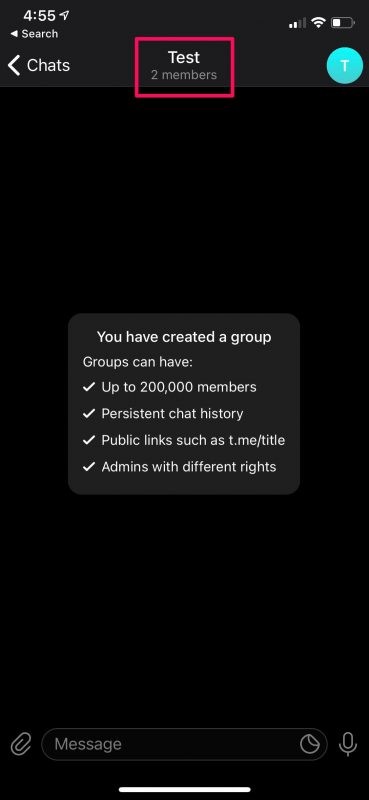
- Nyní klepněte na možnost „Hlasový chat“, jak je znázorněno na snímku obrazovky níže.
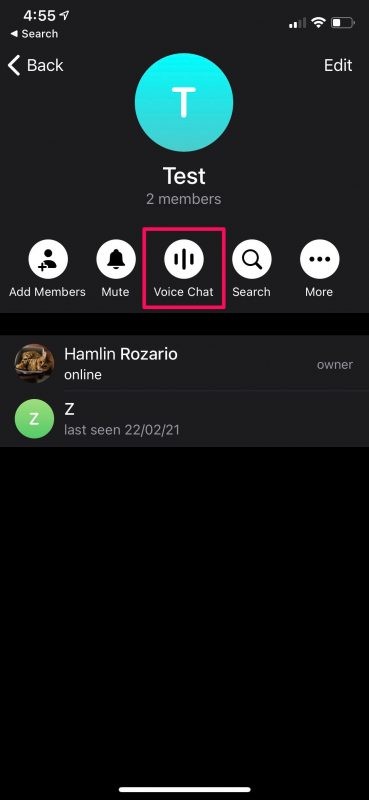
- Když se zobrazí kontextová nabídka, vyberte možnost „Naplánovat hlasový chat“.
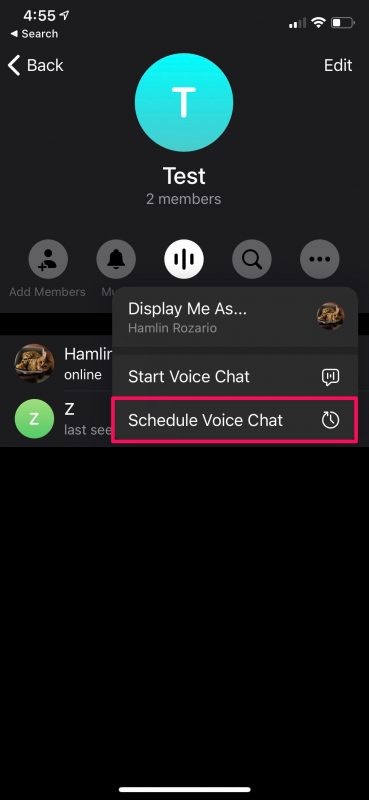
- To přinese následující nabídku, kde budete moci nastavit datum a čas plánovaného hlasového chatu.
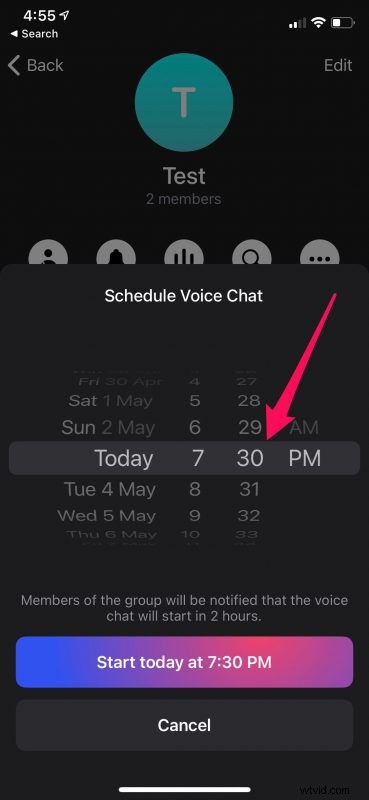
- Na obrazovce se zobrazí barevné odpočítávání. Pokud tuto nabídku opustíte, stále uvidíte odpočítávání v horní části skupinového chatu. Zde však máte další možnosti. Klepněte na ikonu se třemi tečkami.
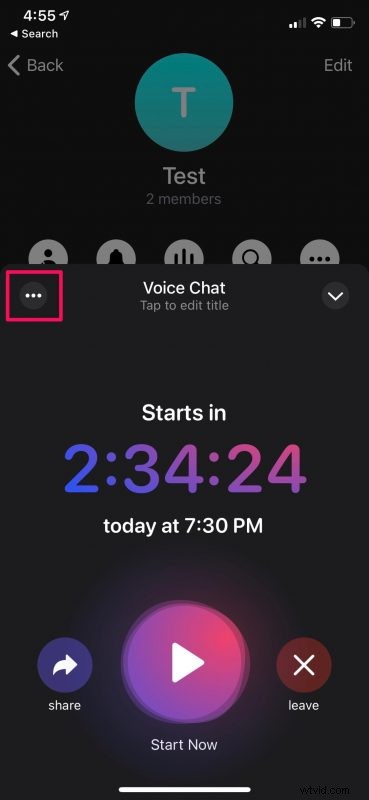
- Zde naleznete možnost změnit název plánovaného hlasového chatu. Můžete tomu říkat „setkání“ nebo jakkoli jinak. Pokud si to rozmyslíte a chcete zrušit naplánovaný hlasový chat, klepněte na „Přerušit hlasový chat“.
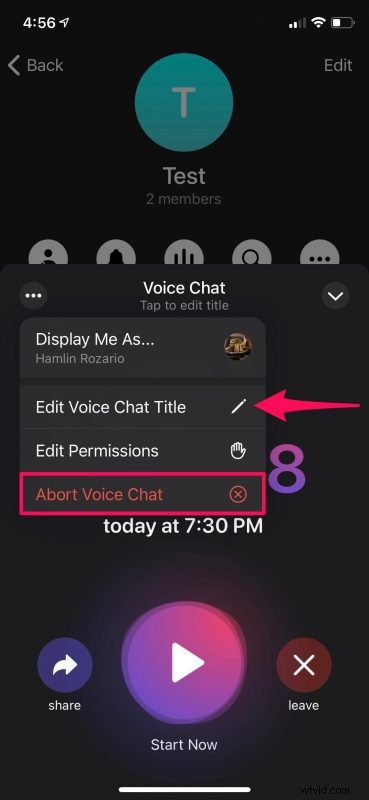
- Nyní se zobrazí vyskakovací okno s potvrzením. Zvolte „Přerušit“ pro potvrzení a zrušení naplánovaného hovoru. Případně můžete stisknout tlačítko Odejít a získat možnost přerušit hovor.
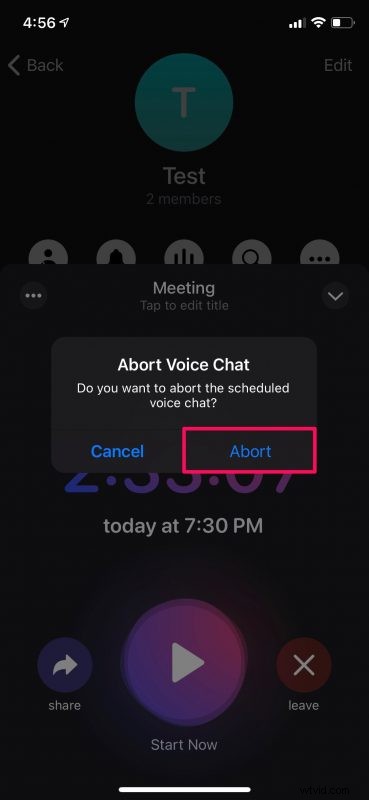
To je vše, co jste potřebovali vědět o plánování hlasových chatů v Telegramu. Docela přímočaré, že?
I když jste naplánovali hlasový chat, stále uvidíte velké tlačítko „Začít nyní“, které přepíše naplánovaný čas a hlasový chat spustí hned. Jakékoli změny v naplánovaném hlasovém chatu však mohou provádět pouze administrátoři, takže na to pamatujte.
Pokud jste příliš zaneprázdněni, abyste mohli sledovat odpočítávací měřič, můžete klepnout na odpočítávání a zvolit nastavení připomenutí, abyste byli informováni, jakmile začne hlasový chat.
Naplánované hlasové hovory bohužel nejsou k dispozici pro soukromé chaty jeden na jednoho. Pokud tedy nejste součástí skupiny nebo kanálu, nebudete moci tuto funkci alespoň prozatím využívat.
Kromě této nové funkce provedl Telegram s nejnovější aktualizací také některé další změny. Přidali mini profily pro skupinové hlasové chaty, aby uživatelé měli lepší představu o tom, s kým mluví, aniž by museli opustit okno hlasového chatu. Aktualizovali také Platby na verzi 2.0, která nyní prodejcům umožňuje přijímat platby kreditní kartou v jakémkoli chatu. Na druhou stranu kupující mají možnost přidat při nákupu spropitné, aby projevili určité uznání.
Doufejme, že jste mohli využít tuto funkci k organizaci pracovních schůzek a online setkání z vašeho iPhone. Je to funkce, kterou budete často používat? Podělte se s námi o své první dojmy a zanechte svou cennou zpětnou vazbu v sekci komentářů níže.
